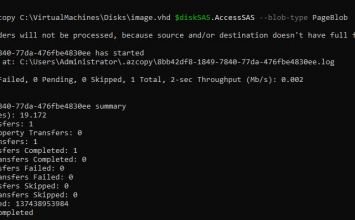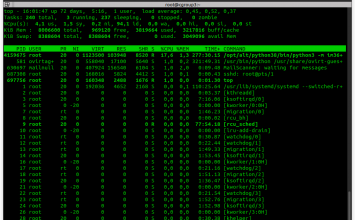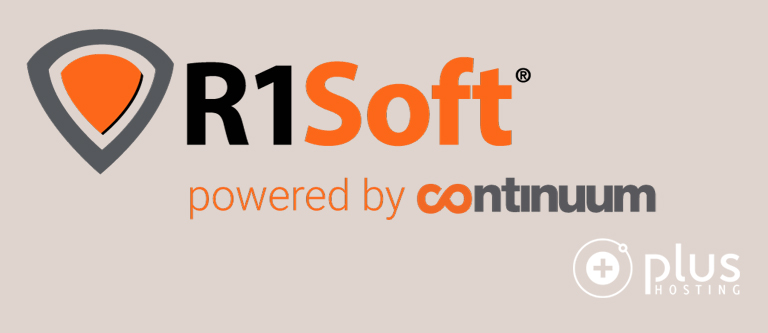
“Backup glavu čuva.” Svima nama poznata izreka, međutim rijetko tko se drži ovog pravila. Kada ste zadnji put napravili backup svoje stranice? Što kad vam stranicu preplave Turski prijevodi? Dali imate plan kako vratiti slučajno obrisane fileove? Vrlo vjerojatno nemate odgovor na ova pitanja, vašom srećom mi smo se pobrinuli da vaše stranice i podaci ipak ne odu u zaborav. Dosadašnji backup sistem nas je služio relativno dobro, međutim povećanjem obima poslovanja, izgradnjom vlastite infrastrukture, povećanjem količine podataka za backup, morali smo promjeniti i način kao i pristup backupu podataka. Mnogi od vas su vjerojatno već primjetili novu ikonicu u cpanelu, neki su već, ne sumnjam, pohitali, istražili i iskoristili nove blagodati R1Softa, neki se još ustručavaju kliknut na novu ikonu, čisto da demistificiramo cijelu stvar u nastavku posta možete pronaći detalje o novom backup sustavu i pogodnostima za korisnike.
Što nije valjalo s dosadašnjim backupom?
Dosadašnji backup je radio na principu arhiviranja (kompresiranja) korisničkih sadržaja. Sam proces je poprilično gladan cpu-a i isti se mogao vrtiti isključivo noću. Osim samog problema s cpu-om backup je arhivirao svaki dan sve podatke bez obzira jesu li isti promijenjeni. Samim time backup je morao imati dostupnog diska mnogo više nego što je dostupno za korisničke podatke. Offsite backup je svakodnevno zahtjevao ogromne količine mrežnog prometa zbog čega je i izgrađenja današnja interna mrežna arhitektura nedostupna preko interneta.
Zašto je novi backup bolji?
Zbog mnogo razloga među bitnijima su:
- inkremetalni backupi samo mjenjanog sadržaja
- smanjena potrošnja diskovnog prostora
- integrirani offsite backup
- dostupan user interface
- bare metal restore kompletnog OS-a sa sadržajem
- za preko 80% smanjeno opterećenje na stroj koji se backupira
- sustavi za nadzor integriteta backupa
- i mnogi drugi
Gdje se sve novi backup koristi?
Trenutno je novi backup sustav dostupan isključivo za servere u zagrebačkom datacentru. Zbog nekoliko specifičnih zahtjeva nije ga bilo moguće implementirati i na strojeve u datacentru u Dallasu i Hustonu, međutim kako je već najavljeno u jednom od prethodnih postova marljivo radimo na migraciji spornih servera u zagrebački datacentar.
CDP backup software je dostupan na svim shared hosting serverima smještenim u Zagrebu, uključujući Windows i Linux servere. Nažalost plugin za integraciju u Control Panel je dostupan isključivo za Linux hosting pakete, korisnici Windows paketa će morati i dalje putem ticketa ili mailom slati zahtjev za restore podataka. Ukoliko ste korisnik dedicated servera možete se obratiti našem supportu kako bi saznali uvjete i cijene CDP offsite backupa.
Koji su noviteti za korisnike?
Prvi novitet je povećan raspon backup snapshota. Smanjenjem količine prostora koji backup zahtjeva povećani su intervali te smanjene rotacije backupa. Tako ćete npr. u backup browseru pronaći 3 backupa u intervalima od zadnjih 6 sati, 6 backupa u intevalima od 1 dan, 4 backupa u tjednim intervalima kao i 2 mjesečna backupa (naravno pod uvjetom da ste toliko dugo na tom serveru).
Korisnici Sprint (Linux) paketa su vjerojatno već primjetili R1Soft CDP ikonicu u cpanelu pod files sekcijom.

Ukoliko vam je ikonica dostupna znači da se nalazite na serveru koji se backupira CDP backupom. Klikom na ikonicu biti ćete preusmjereni na backup server user interface kao na slici ispod.
S lijeve strane, se nalazi snapshot browser, navigacija je vrlo slična kao i u vašem windows exploreru, klikom na plusiće expandate structure tree. Klikom na disksafe zatim na volume group otvorit će vam se prikaz trenutno dostupnih backup snapshota.

Kao što vidite na slici snapshoti su imenovani po vremenu kad su napravljeni. Otvaranjem pojeding snapshota te restoranjem fileova iz istog znači da ćete fileove vratiti u stanje od tog datuma. Ukoliko otvorite snapshot prikazat će vam se direktorijska struktura vašeg home foldera. Klikom na public_html folder u desnom dijelu vam se otvara lista fileova koji se nalaze u backupu.
Naravno možete navigirati i u foldere ispod public_html foldera, ono što toplo preporučam je da ne restorate fileove iznad public_html foldera ukoliko niste apsolutno sigurni što činite. Npr. restoranje kompletnog home direktorija iz backupa od prije mjesec dana će značiti da ste restorali stanje mailova od prije mj. dana, password protected direktorije itd. Restoranjem filova samo unutar public_html-a ograničavate restore samo na web stranice, ne i na ostatak funkcionalnosti web hosting paketa. Nakon što ste pronašli fileove koje želite restorati označite ih kvačicama (kao na slici ispod) te kliknite na restore. Osim restoranja imate mogućnost i arhiviranja i downloadanja označenih filevoa direktno kroz browser.
Na niže prikazanom restore screen-u imate par opcija za restore datoteka. Po defaultu će biti označena opcija encrypt data files over network. Obzirom da je komunikacija između backup servera i hosting servera ograničena na lokalnu mrežu enkripcija nije nužna, međutim ukoliko osjećate da vam je enkripcija potrebna ostavite kvačicu označenom. Imajte na umu da je podatke potrebno enkriptirati na polazištu i dekriptirati na destinaciji te stoga restore podataka traje skoro duplo duže nego nekriptirani restore.
Isto tako po defaultu kvačica pokraj overwrite exiting files nije označena, što znaći da restore neće “pregaziti”postojeće fileove na hosting account. Ukoliko zapravo želite “pregaziti” postojeće fileove toplo preporučam da označite ovu kvačicu.
Naravno nudi vam se još i opcija restoreanja fileova na alternativnu lokaciju. Ovo je vrlo korisno ukoliko u backupu i u trentunoj verziji imate bitne podatke koje ne želite izgubiti. Jednostavno restorate backup na alternativnu lokaciju, te ručno “izgladite” razlike.
Nakon što podesite željene parametre kliknite na ok. Trebala bi vam se prikazati stranica kako je prikazano na slici.
U donjem djelu stranice se nalaze logovi trenutno označenog restore zadatka u gornjem dijelu, nakon što restore task završi provjerite svoje fileove na hosting accountu. Isto tako, bilo kada kasnije se možete vratiti na ovaj prikaz klikom na ikonicu history na vrhu i na taj način pregledati sve logove restoranja za vaš account. Ukoliko vam je potreban restore MySQL baze iz istog snapshota, otvorite ticket u kojem ćete navesti broj snapshota, datum i vrijeme snapshota kao i hosting account za koji vam je potreban restore baze, ukoliko je potrebo bazu restorati parcijalno molimo vas da nam navetete u točne nazive tablica koje je potrebno restorati.